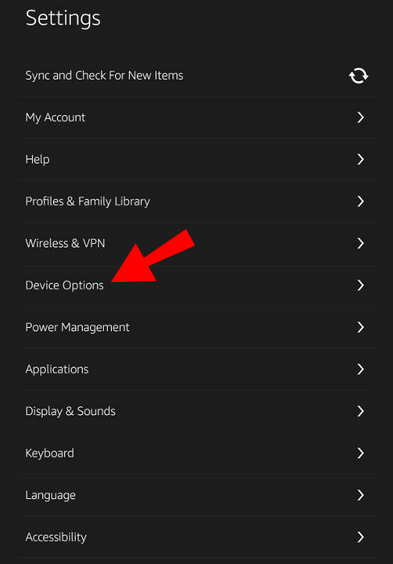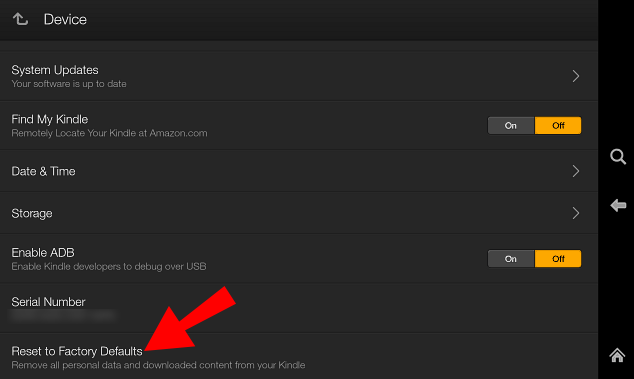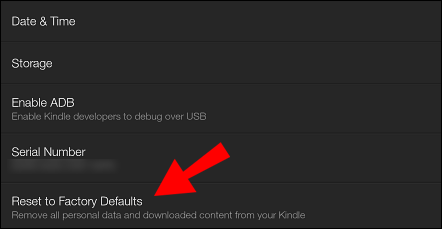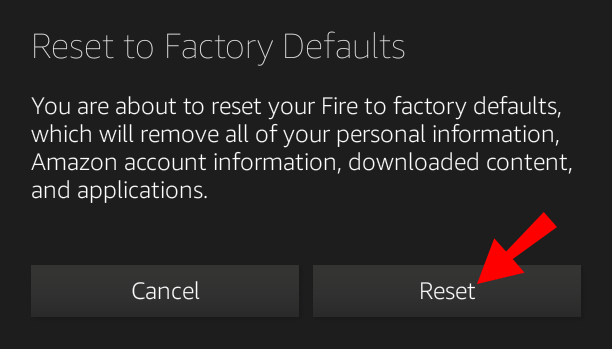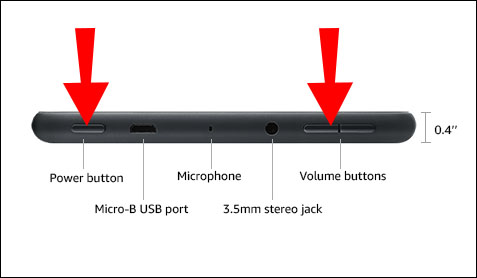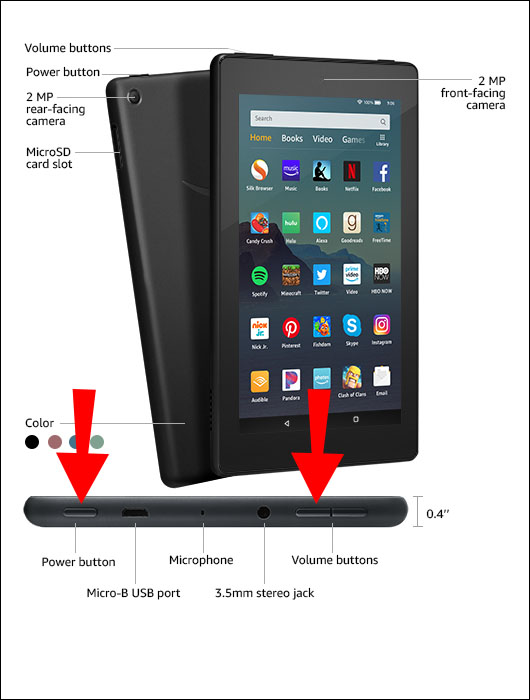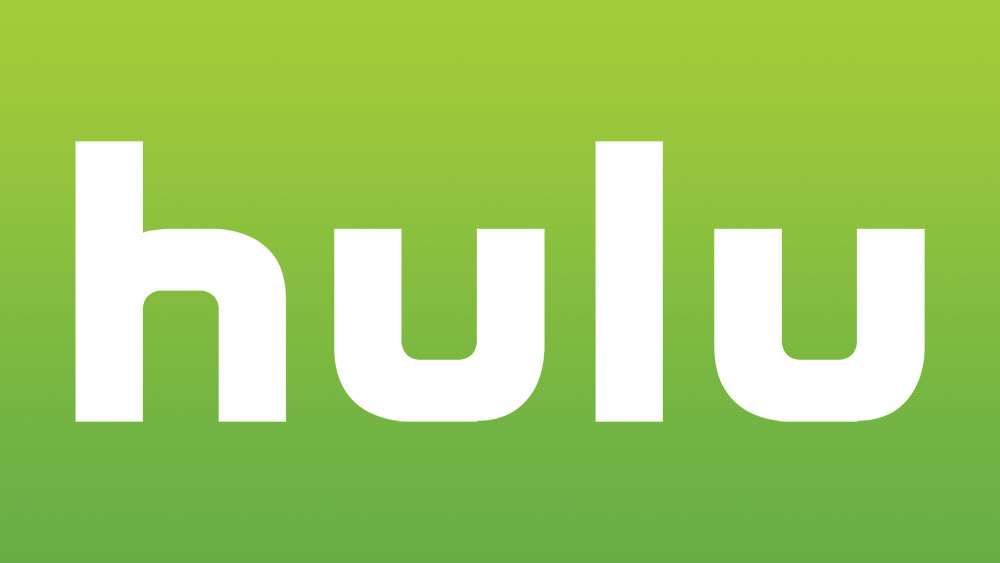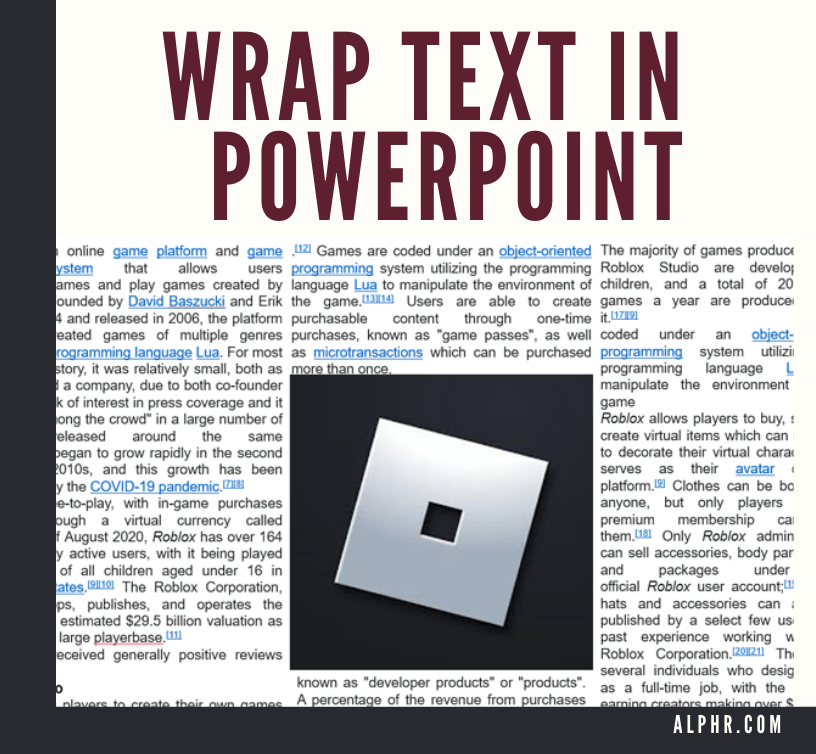Sekiranya anda merancang untuk menjual tablet Amazon Fire anda, cara terbaik untuk memastikan tablet tersebut tidak mengandungi maklumat sensitif, foto, atau media lain adalah dengan menetapkan semula kilang. Lebih-lebih lagi, tetapan semula tablet menjadikannya lebih berfungsi jika mula merosot. Walaupun prosesnya agak mudah, langkahnya akan berbeza bergantung pada generasi yang anda miliki.

Baca artikel ini untuk mengetahui cara menetapkan semula tablet Amazon Fire ke tetapan kilang, melakukan tetapan semula lembut dan banyak lagi.
Cara Kilang Tetap Menetapkan Semula Tablet Api Amazon
Menetapkan semula kilang Amazon Fire tidak terlalu sukar. Walau bagaimanapun, prosesnya akan berbeza bergantung pada generasi tablet yang anda miliki.
Kilang Menetapkan Semula Tablet Kebakaran Generasi Pertama dan Kedua
Sekiranya anda mempunyai tablet Amazon Fire generasi pertama atau kedua, ikuti langkah di bawah untuk menetapkan semula peranti anda dari kilang:
- Tekan butang "Menu" dan pergi ke "Tetapan." Ia kelihatan seperti ikon gear.
- Pergi ke "Lagi ..."
- Pilih "Peranti".
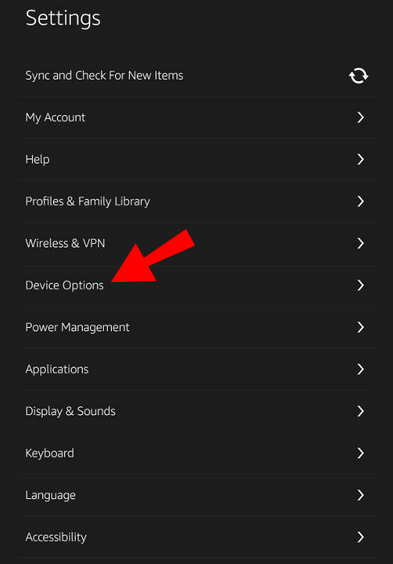
- Pilih "Tetapkan Semula ke Lalai Kilang."
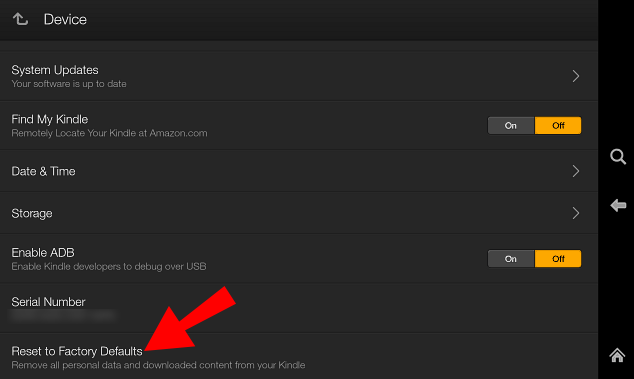
- Akhirnya, klik pada "Padam semuanya."
Kilang Menetapkan Semula Tablet Kebakaran Generasi Ketiga dan Kemudian
Mereka yang mempunyai tablet Fire generasi ketiga atau model yang lebih baru harus mengikuti langkah-langkah ini untuk menetapkan semula kilang:
- Pergi ke "Tetapan" pada peranti anda.
- Pilih "Tetapkan Semula ke Lalai Kilang."
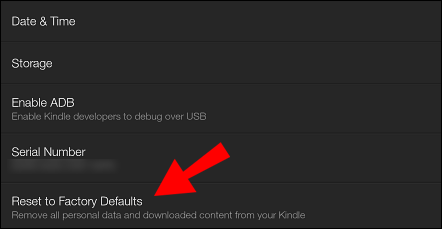
- Tekan "Tetapkan semula."
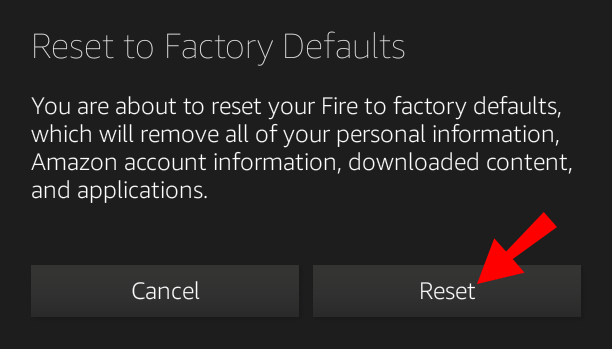
Cara Membuat Kilang Reset Tablet Api Amazon Anda jika Anda Lupa Kata Laluan
Sekiranya anda terlupa kata laluan untuk tablet Amazon Fire anda, langkah di atas tidak akan berjaya. Walau bagaimanapun, ada jalan di sekitarnya:
- Tekan butang Kuasa sambil menahan butang Kelantangan.
- Tunggu pemulihan sistem ditunjukkan.
- Navigasikan ke "Lap data / tetapkan semula kilang" menggunakan butang Volume.
- Apabila anda sampai ke tab, klik pada butang Kuasa.
- Dengan menggunakan butang kelantangan, pilih "Ya - hapus semua data pengguna."
Cara Reset Lembut Amazon Fire Tablet
Sekiranya tablet anda tidak berfungsi atau tidak berfungsi, anda tidak perlu melakukan tetapan semula kilang. Sebaliknya, tetapan semula lembut akan membantu menyelesaikan masalah tanpa membuang data dan aplikasi pengguna. Seperti dengan tetapan semula keras, langkahnya berbeza mengikut generasi.
Lembut Menetapkan Semula Tablet Kebakaran Generasi Pertama dan Kedua
Mereka yang mempunyai tablet Amazon Fire generasi pertama atau kedua perlu melakukan perkara berikut untuk menetapkannya semula dengan lembut:
- Tahan butang Power dan butang Volume turun secara serentak selama sekurang-kurangnya sepuluh saat.
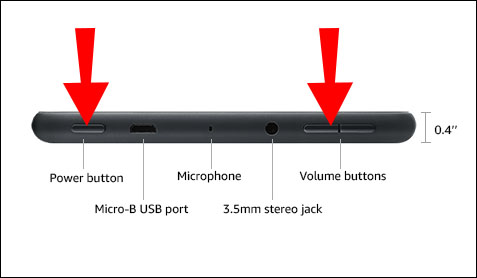
- Tunggu sebentar.
- Hidupkan tablet.
Lembut Menetapkan Semula Tablet Kebakaran Generasi Ketiga dan Kemudian
Sekiranya anda mempunyai tablet Amazon Fire yang lebih baru dan ingin menetapkannya semula dengan lembut, inilah cara anda melakukannya:
- Tahan butang Kuasa selama sepuluh hingga dua puluh saat.
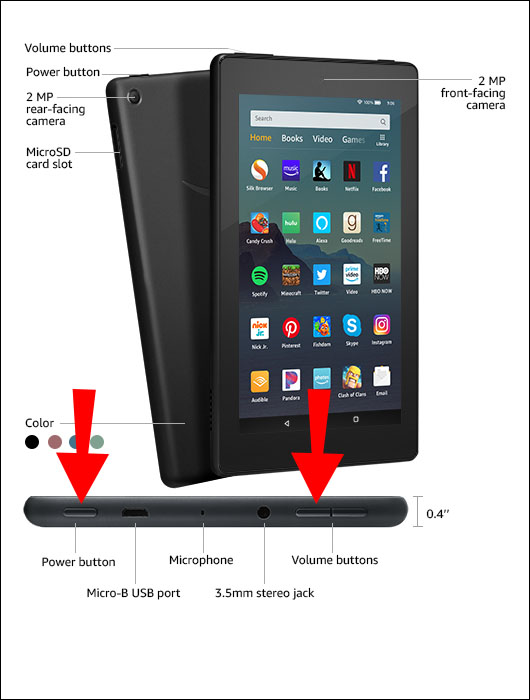
- Sila tunggu sebentar.
- Hidupkan semula tablet.
Soalan Lazim Tambahan
Adakah anda berminat untuk mengetahui lebih lanjut mengenai menetapkan semula tablet Amazon Fire anda? Sekiranya ada, lihat bahagian di bawah.
1. Bagaimana Anda Mengatur Semula Tablet Kebakaran Berkunci?
Sekiranya anda terlupa kata laluan untuk tablet Amazon Fire dan mengunci diri daripadanya, satu-satunya cara untuk menggunakannya lagi adalah dengan menetapkan semula kilang. Penting untuk diingat bahawa bateri perlu sekurang-kurangnya 30% penuh untuk menyelesaikan prosesnya.
Walaupun anda dapat mengikuti langkah-langkah yang telah kami bahas di bahagian di atas, ada cara lain untuk menetapkan semula tablet Fire yang dikunci dari kilang:
• Pada tablet anda, sapu dari kanan ke kiri.
• Anda akan diminta untuk menulis kata laluan atau PIN anda. Anda akan mempunyai lima percubaan untuk melakukannya.
• Setelah memasukkan kata laluan atau PIN yang salah, akan ada pesan yang memberitahu anda bahawa proses penetapan semula kilang akan dimulakan.
• Sahkan dengan menekan "Reset."
2. Bagaimana Anda Menghidupkan Semula Tablet Kebakaran?
Reboot tablet sama seperti memulakannya semula. Tindakan ini tidak akan menghapus data, aplikasi, atau media yang relevan tetapi akan memperbaiki kemungkinan kerosakan.
Sekiranya anda mahu menghidupkan semula tablet Amazon Fire anda, ikuti langkah berikut:
• Tahan butang Daya selama beberapa saat.
• Anda akan mendapat mesej yang bertanya sama ada anda mahu mematikan tablet. Sahkan dengan mengklik "Ya."
• Tunggu beberapa saat.
• Tekan butang Daya untuk menghidupkan peranti.
• Tunggu beberapa saat sehingga proses bermula.
3. Adakah Reset Keras akan Memadamkan Segala-galanya di Tablet Api Saya?
Ya, tetapan semula keras akan mengeluarkan semua dari tablet Amazon Fire anda. Ini akan menghapus media, data, aplikasi, tetapan peribadi yang mungkin anda simpan, seperti kata laluan, dll.
Ciri ini membolehkan pengguna mengembalikan tablet Amazon Fire mereka ke kilang jika ada masalah besar dengannya atau jika mereka ingin menjualnya. Itulah sebabnya anda tidak boleh memperlakukannya dengan ringan dan harus memikirkan dengan teliti sama ada anda perlu menetapkan semula tablet Fire anda dengan keras. Mungkin tetapan semula yang lembut akan menyelesaikan masalahnya. Untuk menggunakan tablet yang sama, anda harus mendaftar lagi dan memuat turun semua aplikasi yang pernah anda gunakan sebelumnya.
4. Apa yang Berlaku jika Saya Menetapkan Semula Tablet Kebakaran Saya ke Lalai Kilang?
Sekiranya anda menetapkan semula tablet Fire ke tetapan kilang secara tidak sengaja, anda akan kehilangan semua data, aplikasi, dan media yang sebelumnya anda muat turun atau gunakan. Tetapan semula kilang adalah proses menghapus semua kandungan dari peranti, jadi anda harus berhati-hati dengan pilihan ini.
Sekiranya anda benar-benar perlu menetapkan semula tablet Fire anda dari kilang, sebaiknya buat sandaran terlebih dahulu.
5. Bagaimana Membuat Sandaran Tablet Amazon Fire saya?
Tablet Fire anda mengandungi data berharga, termasuk dokumen, media, aplikasi, dan maklumat lain. Sekiranya anda merancang untuk menjualnya atau memberikannya kepada seseorang, lebih baik menetapkannya semula ke tetapan kilang. Dengan cara itu, orang lain tidak akan dapat mengakses maklumat sensitif anda.
Tetapi sebelum anda meneruskan tetapan semula kilang, anda harus membuat sandaran tablet anda. Ini akan memastikan bahawa anda masih mempunyai semua data penting anda.
Sekiranya tablet rosak, sandaran akan membantu anda memulihkan data. Inilah cara anda menyandarkan tablet Amazon Fire anda:
• Pegang peranti dan sapu ke bawah dari atas.
• Ketuk ikon "Tetapan". Ia kelihatan seperti gear.
• Tatal ke bawah ke "Pilihan Peranti".
• Cari "Sandaran & Pulihkan."
• Di bawah "Sandaran & Pulihkan", alihkan butang untuk mengaktifkan pilihan sandaran.
Dengan pilihan ini dihidupkan, peranti anda akan melakukan kemas kini mingguan apabila disambungkan ke internet.
6. Di mana Sandaran Api Amazon Saya Disimpan?
Apabila anda membuat sandaran tablet Amazon Fire, data akan disimpan dengan selamat di Cloud. Sekiranya tablet anda rosak, anda kehilangannya, atau mendapatkan peranti baru, anda boleh menggunakan sandaran untuk memulihkan data berharga.
Amazon menyimpan sandaran selama lebih dari satu tahun dari saat anda menggunakan tablet untuk kali terakhir.
Tetapkan Semula Tablet Kebakaran Anda Sebelum Menjualnya
Sebelum berdagang atau memberikan tablet Amazon Fire anda, pastikan untuk mengembalikannya ke tetapan kilang. Melakukannya akan memastikan pemilik baru tidak mempunyai media atau data berharga anda yang lain. Prosesnya tidak begitu sukar tetapi akan berbeza bergantung pada generasi tablet yang anda miliki.
Tetapi jika tablet anda tidak berfungsi, anda boleh memilih reset lembut. Melakukannya tidak akan membuang data tetapi dapat menyelesaikan masalahnya.
Adakah anda pernah menghadapi masalah dengan tablet Amazon Fire anda sebelum ini? Apakah alasan anda untuk membuat tetapan semula kilang? Beritahu kami di bahagian komen di bawah.